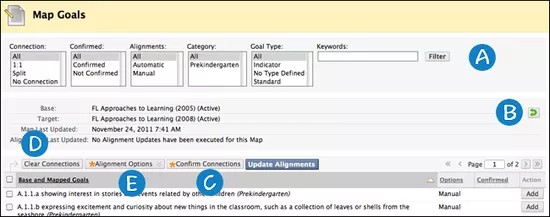Doelen toewijzen
Beheerders kunnen doelen toewijzen om overeenstemmingen van het ene doel naar het andere te kopiëren. U kunt doelen toewijzen tussen twee doelsets in het systeem en dat kunnen doelsets uit twee verschillende bronnen zijn.
Er kan altijd maar één toewijzing bestaan tussen dezelfde twee sets, maar beheerders kunnen wel een bepaalde set toewijzen aan verschillende andere sets. In de kolom Toewijzingen set met doelen wordt het aantal toewijzingen geassocieerd met een doelset weergegeven. Dit aantal is een koppeling die de bestaande toewijzing of een lijst van toewijzingen opent.
het is ook mogelijk doelen toe te wijzen uit pakketten die zijn geïmporteerd in het systeem. Deze toewijzingen kunnen worden beheerd, gewijzigd en gebruikt om overeenstemmingen te kopiëren tussen sets met doelen.
Een nieuwe toewijzing maken
- Open het menu van de set met doelen in de tool Doelen.
- Selecteer Inhoudsovereenstemmingen bijwerken.
- Selecteer in het venster Overeenstemmingen bijwerken de optie Toewijzing maken.
- Selecteer in het venster Toewijzing maken een Type set in de lijst.
- Selecteer Verzenden. De pagina Doelen toewijzen wordt weergegeven.
Beheerders kunnen sets met doelen aan elkaar toewijzen door een basisset met doelen te vergelijken met een doelset met doelen. Nadat de toewijzingen zijn ingesteld en bevestigd, kun je bestaande overeenstemmingen met inhoud uit de basisdoelen kopiëren naar de toegewezen doelen.
- Zoek doelen.
- Selecteer het omdraaipictogram om te bepalen welke set met doelen de basisset is en welke de doelset.
- Bevestig de koppelingen. Koppelingen tussen de basisset met doelen en een doelset kunnen afzonderlijk worden bevestigd of voor verschillende doelen tegelijkertijd. Het bevestigen geeft aan dat de koppelingen zijn gecontroleerd door een beheerder. Je moet koppelingen bevestigen als het systeem bestaande overeenstemmingen met doelen uit de basisset moet kopiëren naar de juiste doelen.
Meer informatie over het maken en weergeven van koppelingen binnen een toewijzing
- Verwijder koppelingen. Koppelingen tussen de basisset met doelen en een doelset kunnen afzonderlijk worden gewist of voor verschillende doelen tegelijkertijd. Als u een koppeling verwijdert, worden alle eerder gedefinieerde gegevens voor de koppeling verwijderd, zoals de status van de koppeling, overeenstemmingsopties en toegevoegde opmerkingen.
- Overeenstemmingsopties. Overeenstemmingsopties kunt u afzonderlijk instellen of voor verschillende doelen tegelijkertijd. Selecteer Automatische overeenstemming toestaan als overeenstemmingen automatisch mogen worden gekopieerd door het systeem. Deze optie moet u selecteren als het systeem bestaande overeenstemmingen met doelen uit de basisset moet kopiëren naar de juiste doelen. Selecteer Verplicht handmatige overeenstemming als een cursusleider overeenstemming met de doelen in de doelset handmatig moet uitvoeren.
Koppelingen maken en weergeven binnen een toewijzing
Toegewezen doelen bevatten de volgende gegevens:
- De naam van de basisset met doelen
- De naam van de doelset met doelen
- De datum waarop de toewijzing het laatst is bijgewerkt
- De datum waarop overeenstemmingen het laatst zijn bijgewerkt op basis van de toewijzing
- Alle doelen in de basisset met doelen
- Doelen in de doelset die al zijn toegewezen aan de doelen in de basisset met doelen
Gebruik de filteropties om specifieke doelen te zoeken in de basisset met doelen.
Meer informatie over het zoeken naar doelen
Eventuele bestaande koppelingen van de doelen in de basisset worden aangegeven in de lijst met doelen.
Als je een bepaald doel uit de basisset wilt toewijzen aan doelen in een doelset en er nog geen doelen zijn toegewezen, selecteer je Toevoegen. Selecteer Bewerken als er al doelen zijn toegewezen aan dit doel.
- Selecteer Doelen zoeken om de doelset met doelen weer te geven en te zoeken naar doelen die je wilt koppelen aan het doel uit de basisset.
- Selecteer Verzenden nadat je een of meer doelen hebt geselecteerd. De doelen worden weergegeven in de toewijzing.
- Selecteer de methode voor het harmoniseren van verbindingen:
- Automatische overeenstemming toestaan: het systeem kan automatisch overeenstemmingen kopiëren. Deze optie moet u selecteren als het systeem bestaande overeenstemmingen met doelen uit de basisset moet kopiëren naar de juiste doelen.
- Verplicht handmatige overeenstemming: verplicht een cursusleider om handmatig overeenstemmingen te maken met de doelen van het doel.
- Selecteer de optie Harmoniseringen bevestigen om de overeenstemming tussen doelen uit de basisset en de doelset te voltooien. Deze optie moet u selecteren als het systeem bestaande overeenstemmingen met doelen uit de basisset moet kopiëren naar de juiste doelen.
- Selecteer desgewenst Opmerkingen toevoegen om aanvullende informatie over de koppeling toe te voegen.
- Selecteer Gereed om de gegevens van de koppeling op te slaan.
De gegevens worden weergegeven in de toewijzing. Selecteer Bewerken om de koppeling te wijzigen.
Doelharmoniseringen toepassen
Nadat je een toewijzing en verbinding tussen de basis en het doel hebt gemaakt, kun je bestaande overeenstemmingen kopiëren vanuit de basisdoelen naar de juiste doelen van het doel.
- Selecteer in de basisset de doelen waarvan je de overeenstemmingen wilt kopiëren.
- Selecteer Pas doelharmoniseringen toe. De resultaten van het kopiëren van de overeenstemmingen naar de doelen in de doelset worden weergegeven.
Zoeken naar doelen
Sets met doelen kunnen honderden doelen bevatten. Je kunt specifieke doelen zoeken met behulp van de zoekopties in het filtervenster. Selecteer filteropties en selecteer Zoeken.
Koppeling
- Alle: Alle doelen in de basisset met doelen weergeven.
- 1:1: Alle doelen in de basisset met doelen weergeven die zijn gekoppeld aan slechts één doel in de doelset.
- Splitsen: Alle doelen in de basisset met doelen weergeven die zijn gekoppeld aan meer dan één doel in de doelset.
- Geen verbinding: Alle doelen in de basisset met doelen weergeven die niet zijn gekoppeld aan een doel in de doelset.
Bevestigd
- Alle: Alle doelen in de basisset met doelen weergeven.
- Bevestigd: Alle doelen in de basisset met doelen weergeven waarvan de koppelingen zijn bevestigd.
- Niet bevestigd: Alle doelen in de basisset met doelen weergeven waarvan de koppelingen niet zijn bevestigd.
Afstemmingen
- Alle: Alle doelen in de basisset met doelen weergeven.
- Automatisch: Alle doelen in de basisset met doelen weergeven die zijn gekoppeld om automatische overeenstemming mogelijk te maken.
- Handmatig: Alle doelen in de basisset met doelen weergeven die zijn gekoppeld om handmatige overeenstemming te vereisen.
Categorie
- Alle: Alle doelen in alle categorieën voor de basisset met doelen weergeven.
- Categorieën: Alleen de doelen in de basisset met doelen weergeven die deel uitmaken van de geselecteerde categorieën.
Type doelen
- Alle: Alle typen doelen in de basisset met doelen weergeven.
- Doelcategorieën: Alleen standaarden weergeven die overeenkomen met de geselecteerde typen.
Als u trefwoorden typt in het tekstvak, worden in de lijst met doelen alleen de doelen uit de basisset weergegeven waarvan de ID of beschrijving een of meer van de trefwoorden bevat.